Dacă vrei să îți pui ideile creative în Photoshop, separarea curată a unui model este esențială. În acest ghid, vei învăța cum să separi o imagine eficient cu ajutorul instrumentului de cale și să creezi margini precise, astfel încât să adaugi un fundal potrivit în pasul următor. Ghidul pas cu pas te va ajuta să perfecționezi rezultatul tău.
Cele mai importante concluzii
- Utilizarea instrumentului de cale permite o separare precisă.
- Setarea zonei la aproximativ 200% crește precizia detaliilor atunci când lucrezi la margini.
- Utilizarea instrumentelor auxiliare, cum ar fi muzica, poate stimula răbdarea și creativitatea în timpul muncii.
Ghid pas cu pas
Începe prin a redenumi stratul în care se face retușarea ta. Numește-l „Retuș” și șterge corectările inutile de care nu mai ai nevoie.
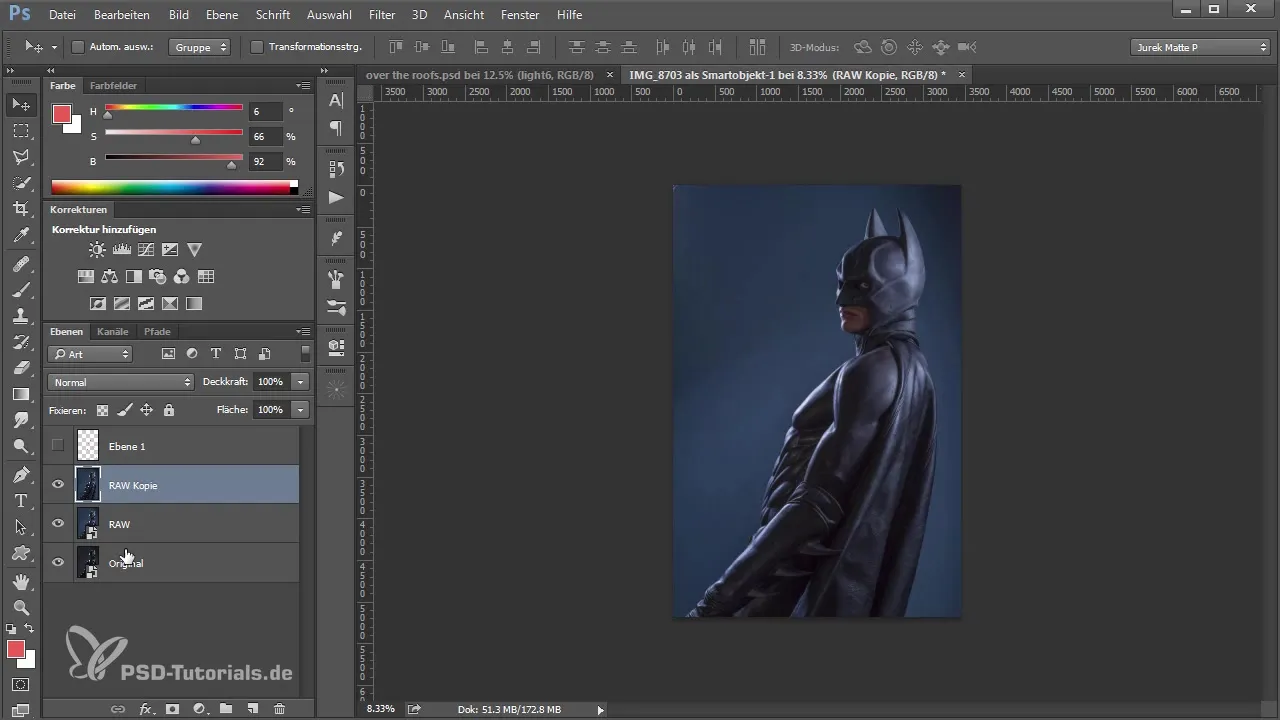
Pentru a separa imaginea, încearcă mai întâi să creezi selecția prin zona de focalizare pentru a vedea ce sugestii îți oferă Photoshop. Uneori, această metodă poate să nu ofere cele mai bune rezultate.
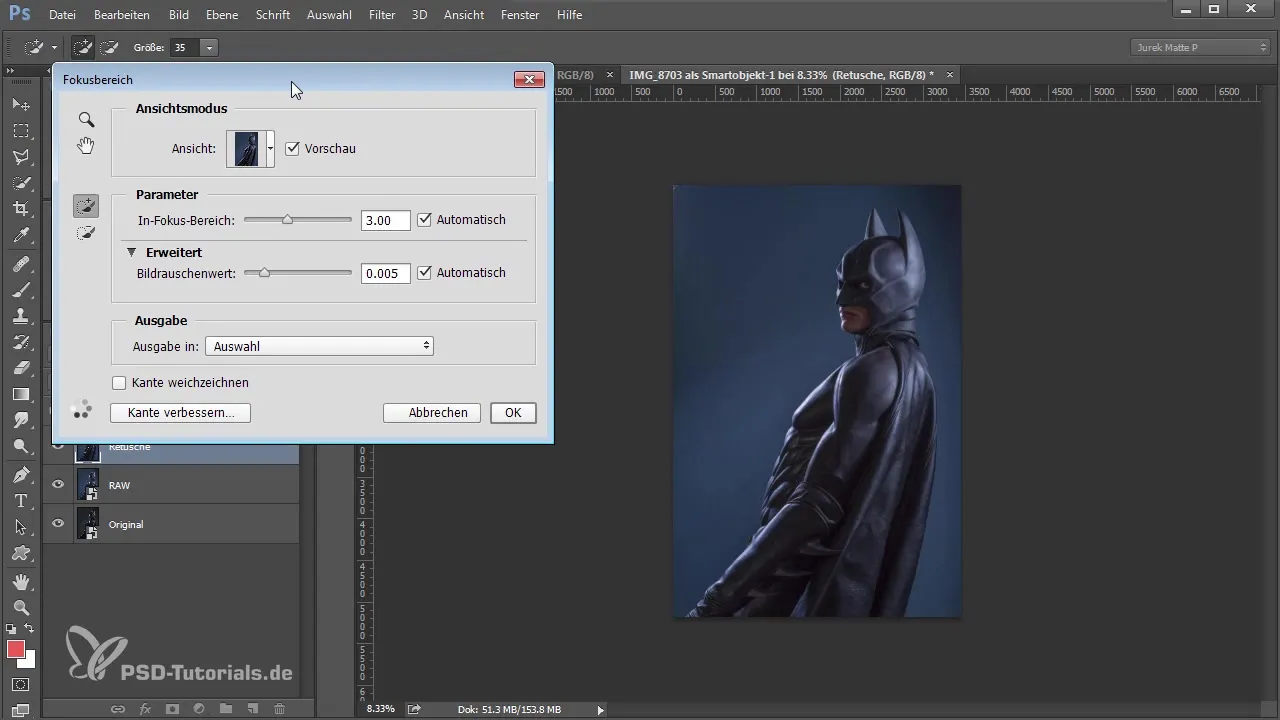
Dacă observi că rezultatul este insuficient, ar trebui să folosești instrumentul de cale. Alege instrumentul de cale și asigură-te că treci în modul cale. Verifică de asemenea că banda elastică este activată pentru a avea un control mai bun asupra conturului.
Acum este timpul să te faci mai aproape de imagine. Setează zoom-ul la aproximativ 200% pentru a recunoaște mai bine marginile și a avea o muncă mai precisă.
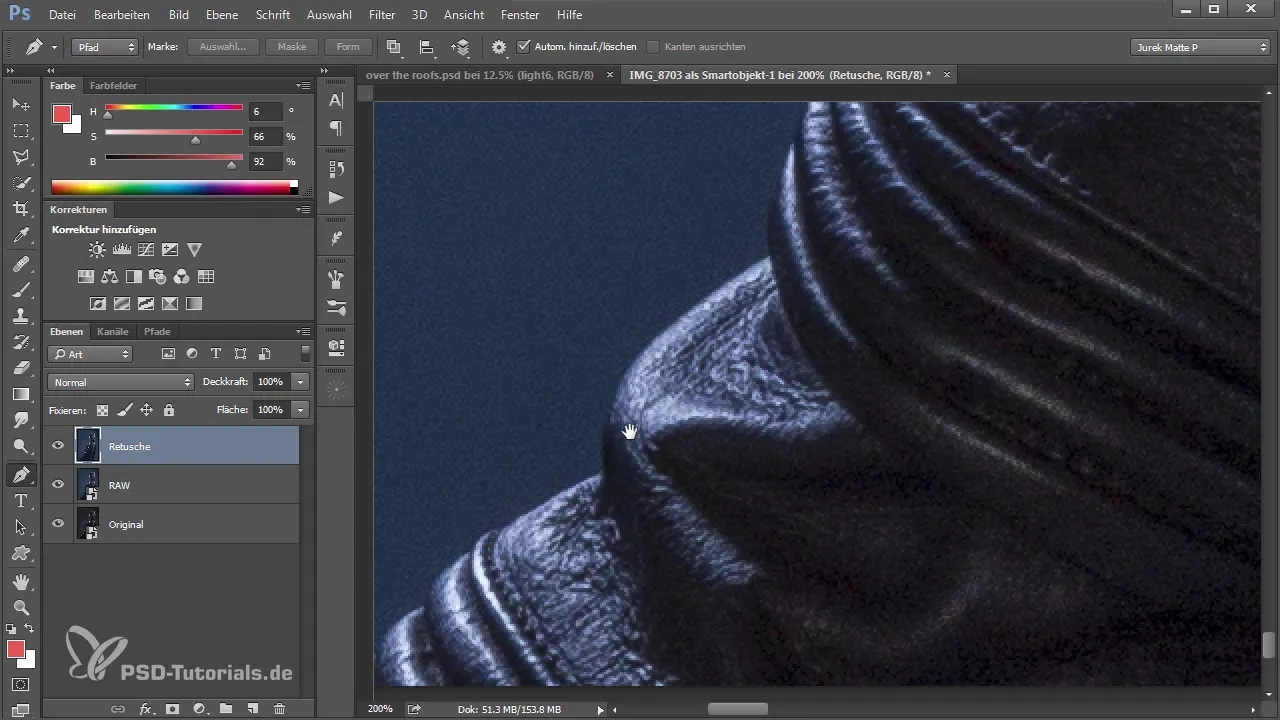
Începe prin a face clic de-a lungul marginilor modelului pentru a crea calea ta. Folosește instrumentul pentru a ajusta punctele în curbe fine și denivelări, apăsând tasta space. Acest lucru îți oferă posibilitatea de a menține controlul asupra curbelor.

Poate necesita puțin răbdare până creezi întreaga cale, dar această atenție este esențială pentru a obține o separare reușită. Cu cât lucrezi mai precis, cu atât mai bine va fi rezultatul final.
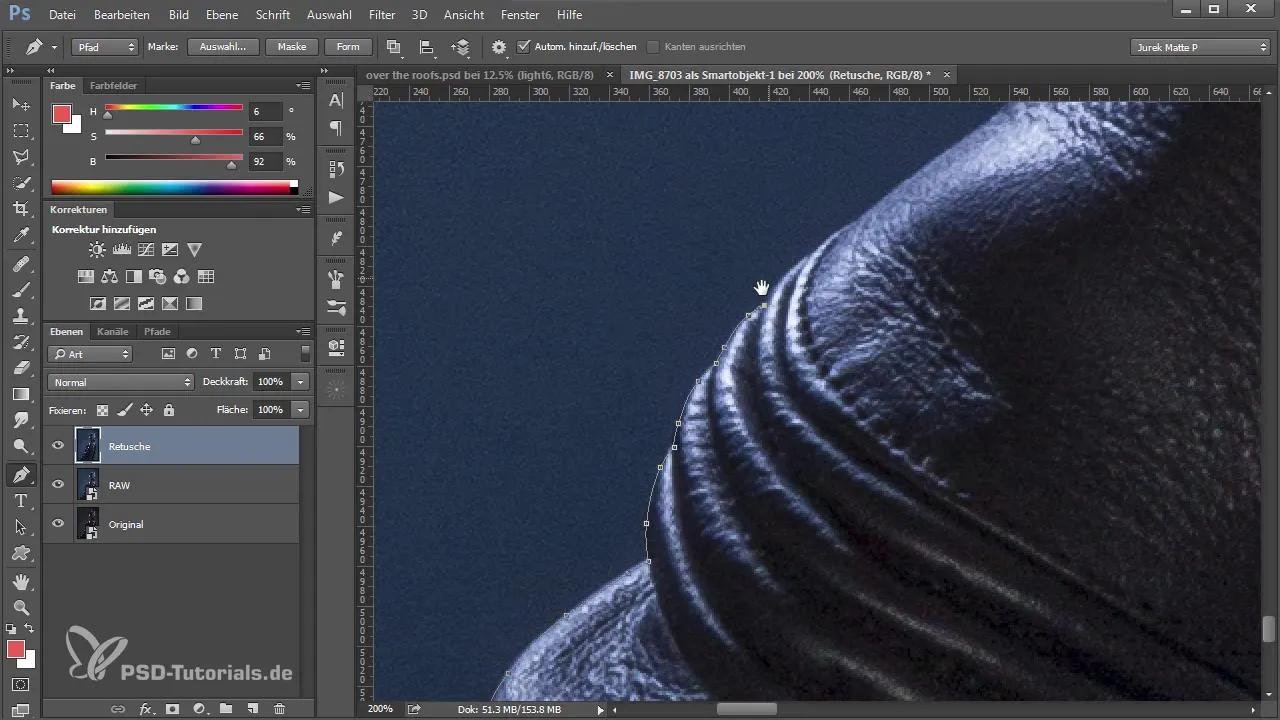
Consistența în editare te ajută să navighezi mai fluid prin imagine. Fii atent în special la locurile în care contrastul dintre model și fundal nu este puternic. Aici, lucrul cu instrumentul de cale poate fi deosebit de util.
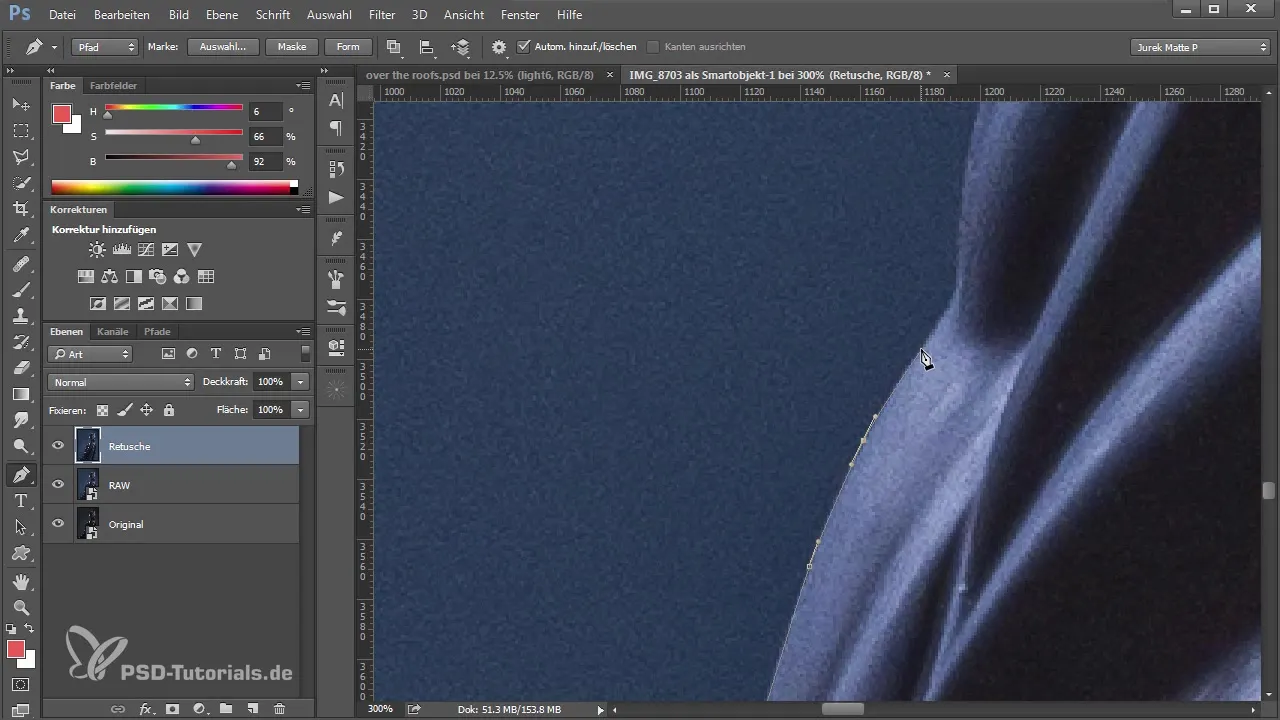
Odată ce ai lucrat la majoritatea modelului, poți să îți relaxezi munca ascultând muzică. Aceasta te ajută să treci peste pașii mai puțin interesanți.
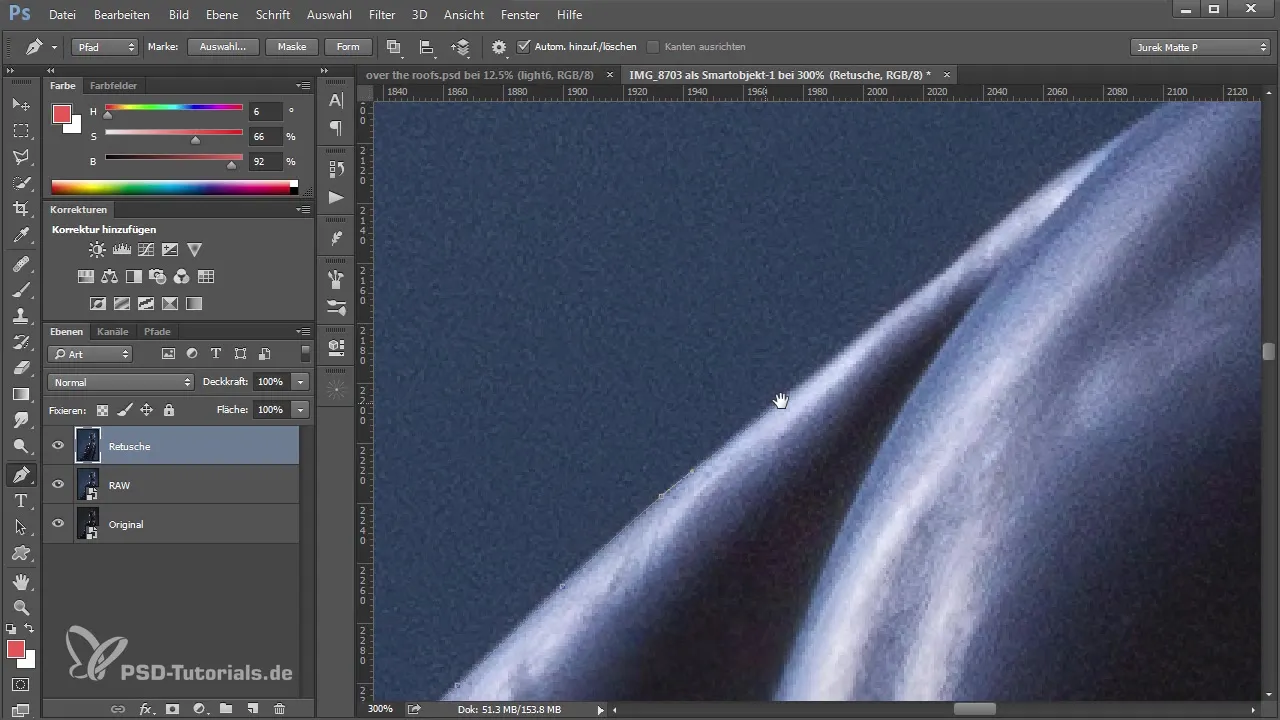
Fii mereu departe de tasta Escape – dacă o apeși din greșeală, calea se va închide, iar va fi mai greu să faci modificări.
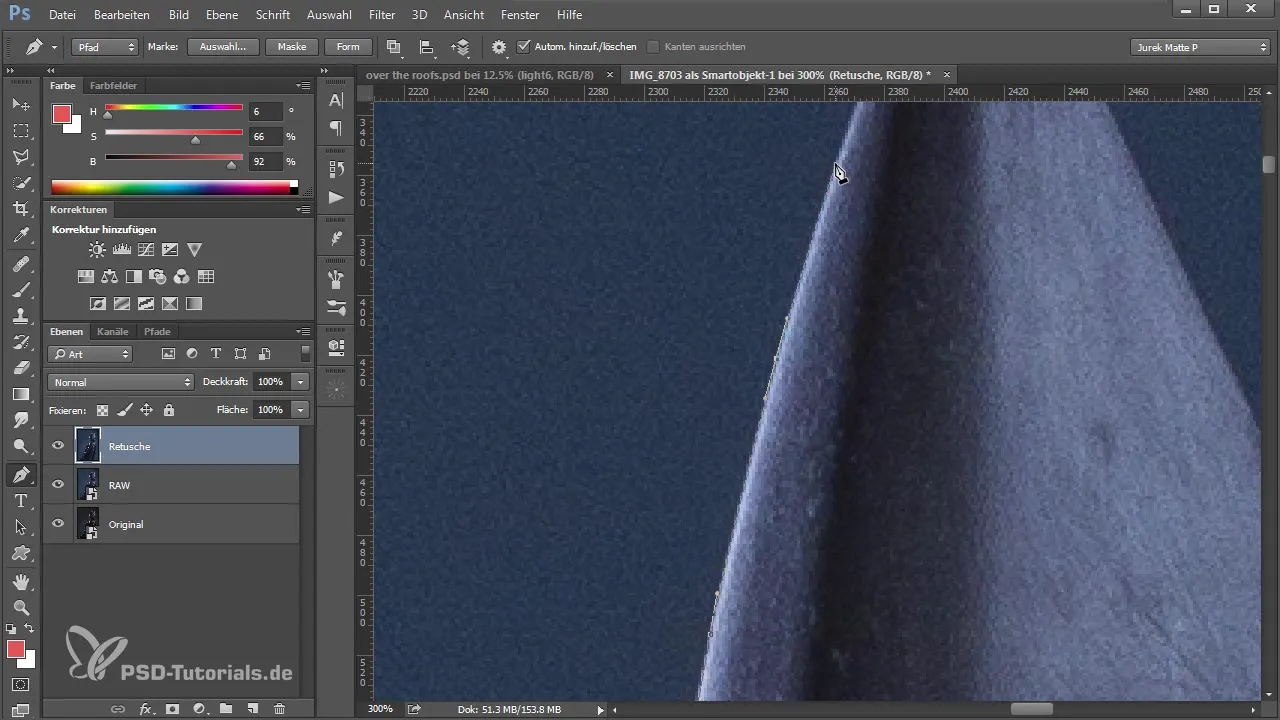
Când ajungi la locuri dificile, cum ar fi unghiurile ascuțite, și trebuie să pui un punct, o poți face și să faci marginea mult mai ușoară.
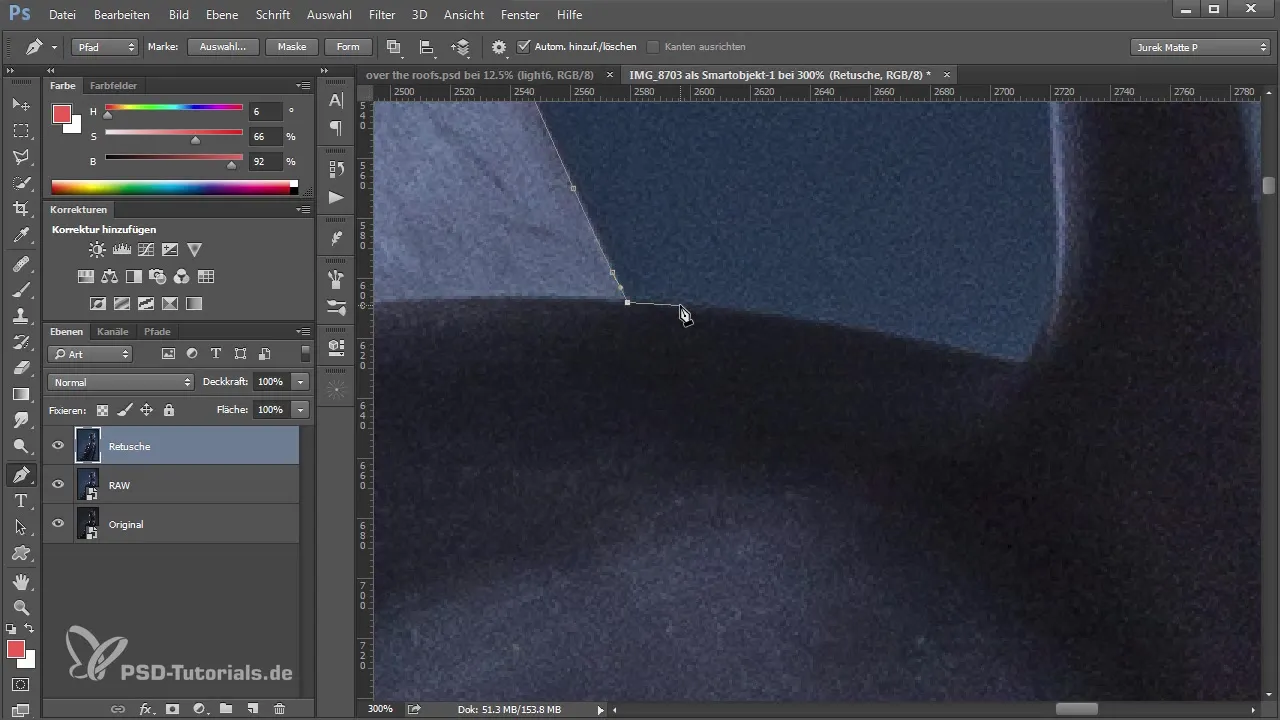
Înainte de a închide întreaga cale, asigură-te că ai acoperit toate zonele. După ce ai creat calea ta, o poți selecta cu clic dreapta și crea o selecție cu un rațiu de 1 pixel.
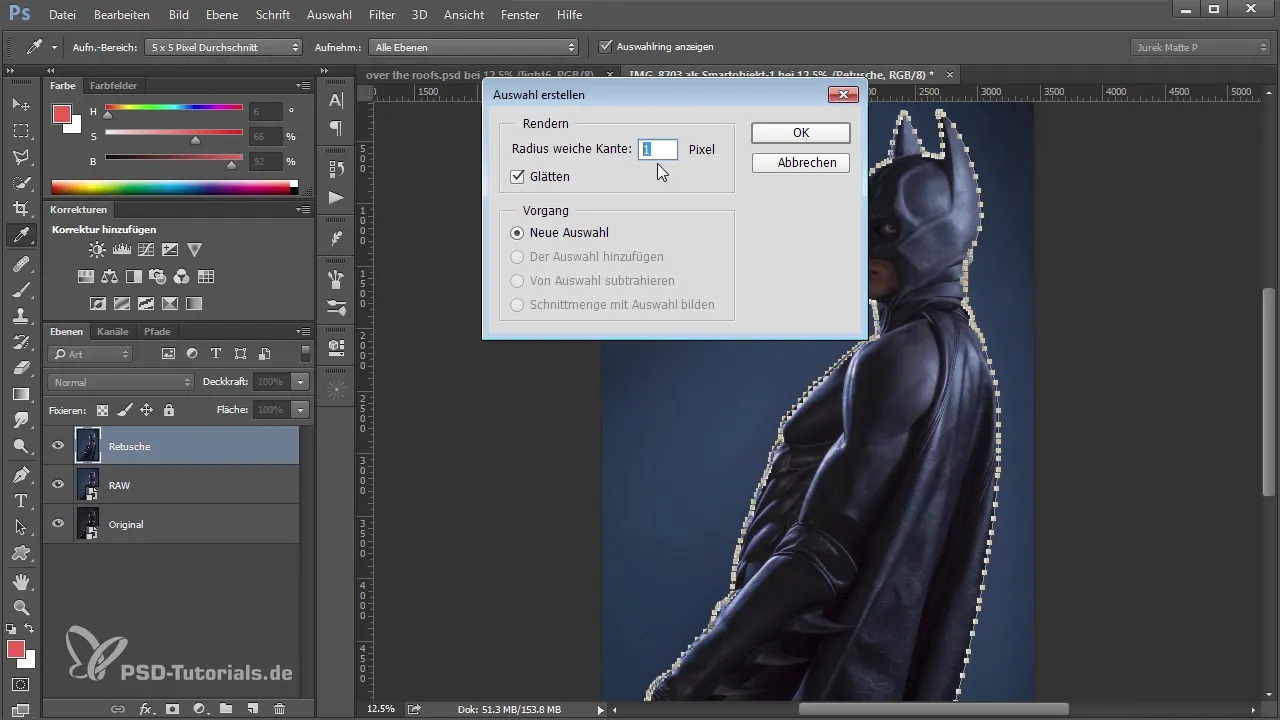
Pentru a te asigura că toate detaliile sunt atractive, folosește un instrument de selecție pentru a face ajustări suplimentare în anumite zone, cum ar fi fața. Scopul este de a crea o margine curată și fără cusături.
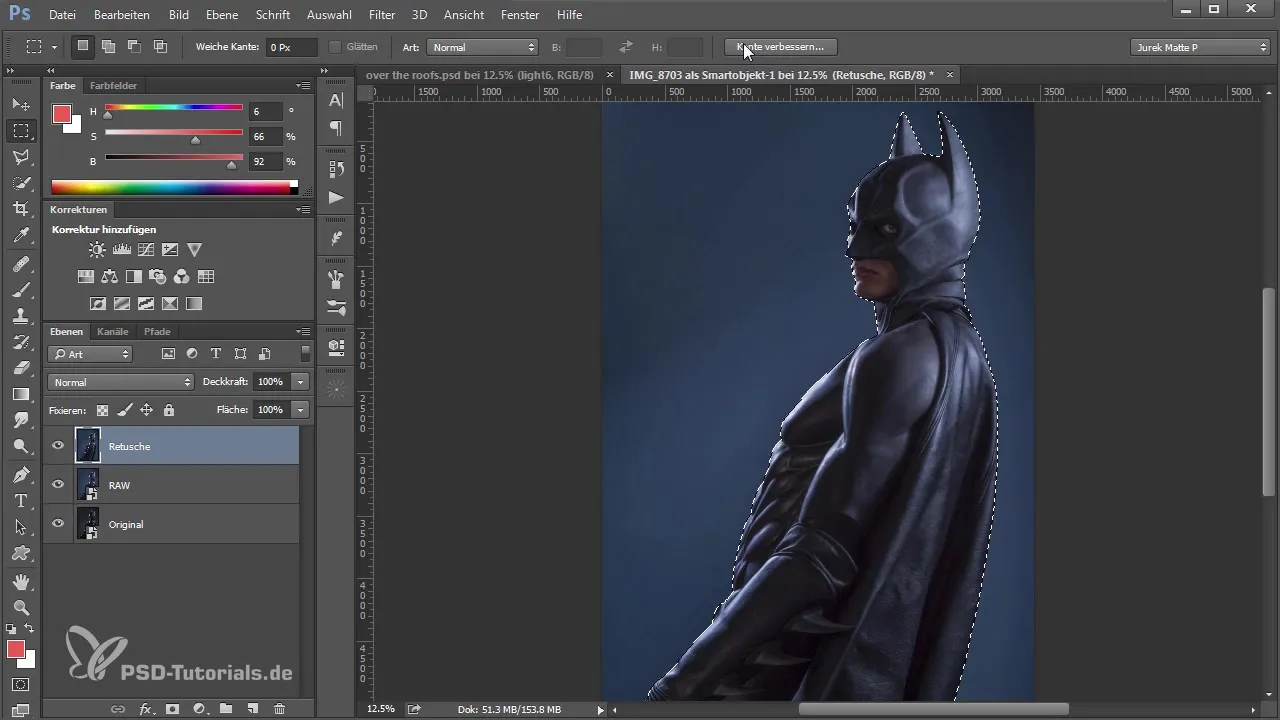
Când lucrezi cu părul și alte detalii fine, este important să fii răbdător și să realizezi finețea pentru a asigura un aspect realist.
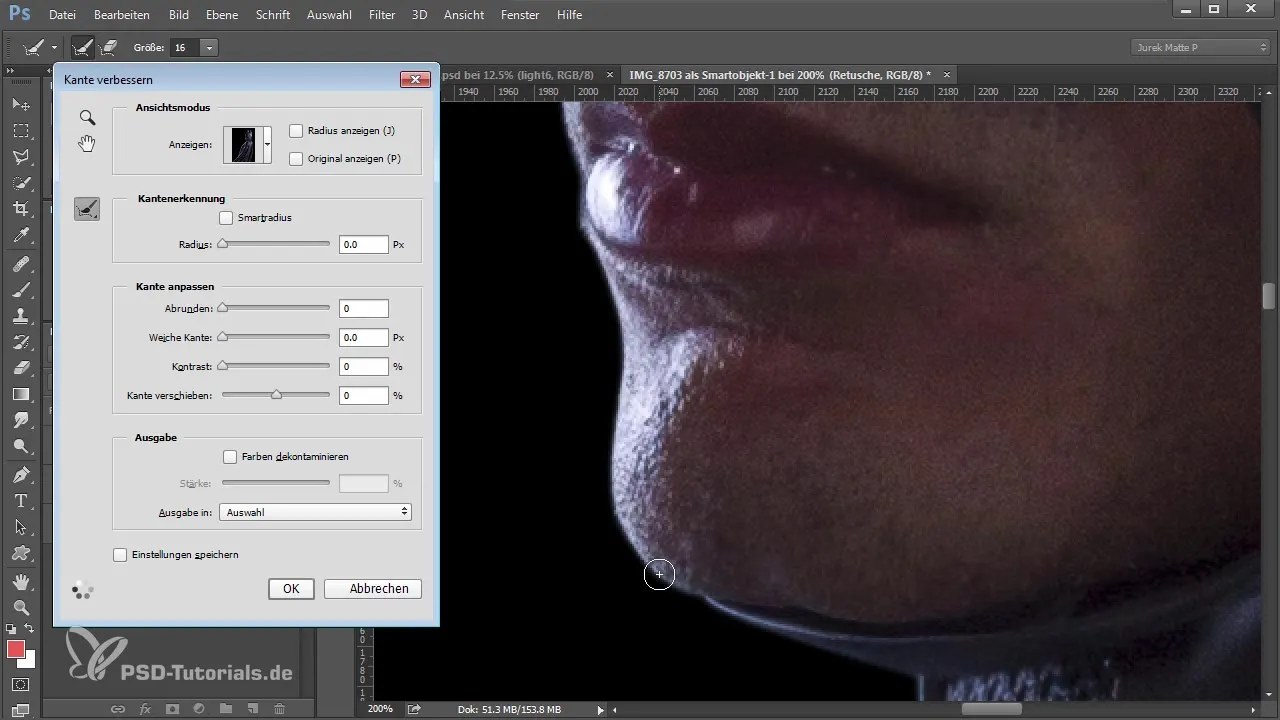
După ce ai terminat separarea, copiază selecția într-un nou strat apăsând Ctrl + J. Astfel, vei avea separatul tău într-un nou strat și poți continua cu fundalul.
Marginea ar trebui acum să fie curată și clară, imaginea nu își pierde calitatea și ești pregătit să treci la următorul pas.
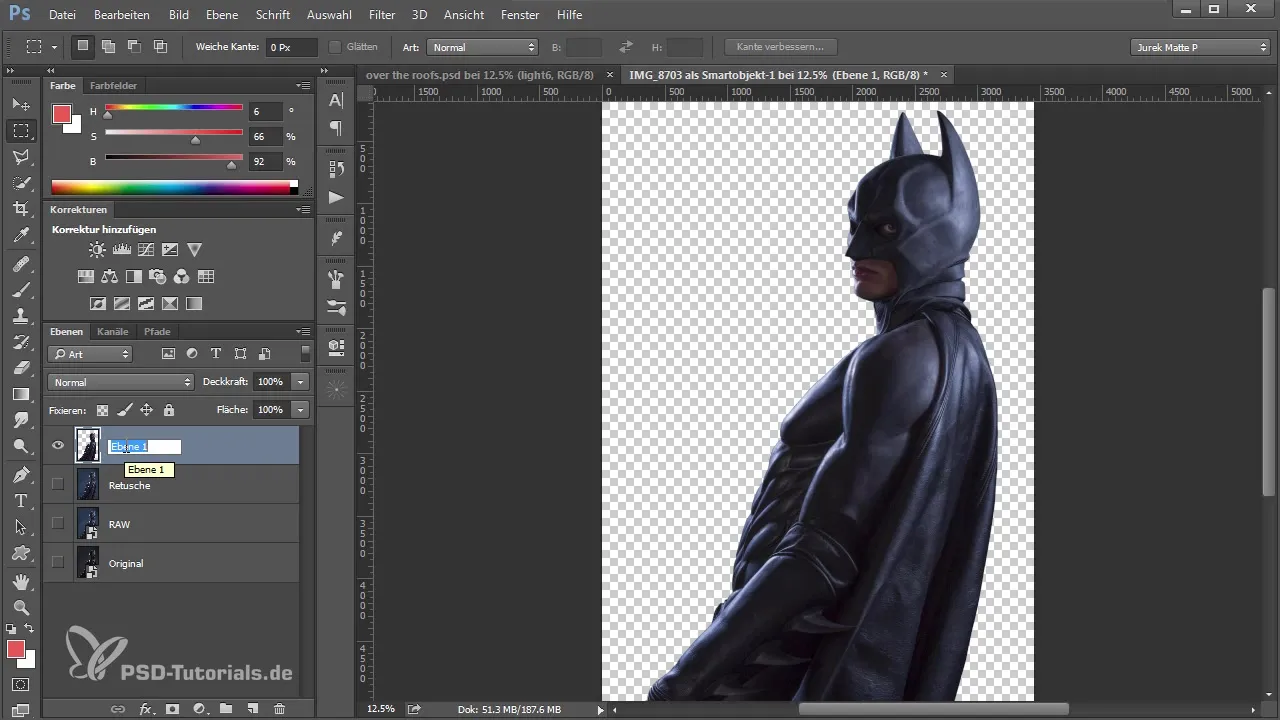
Rezumat – Separarea în Photoshop: De la imagine la rezultat perfect
Acum ai învățat bazele separării unui model în Photoshop, inclusiv utilizarea instrumentului de cale și editarea precisă a marginii. Cu răbdare și practică, separatul tău va deveni din ce în ce mai bun.
Întrebări frecvente
Cum pot îmbunătăți selecția după separare?Folosește instrumentul de selecție pentru a face ajustări specifice în zonele problematice.
Ce sfaturi există pentru utilizarea instrumentului de cale?Menține departe tasta Escape pentru a evita închiderea accidentală a căii și folosește tasta space pentru ajustarea punctelor.
Cât de important este zoom-ul în timpul separării?Un zoom de 200% permite o muncă mai precisă pe margini și îmbunătățește precizia detaliilor.


